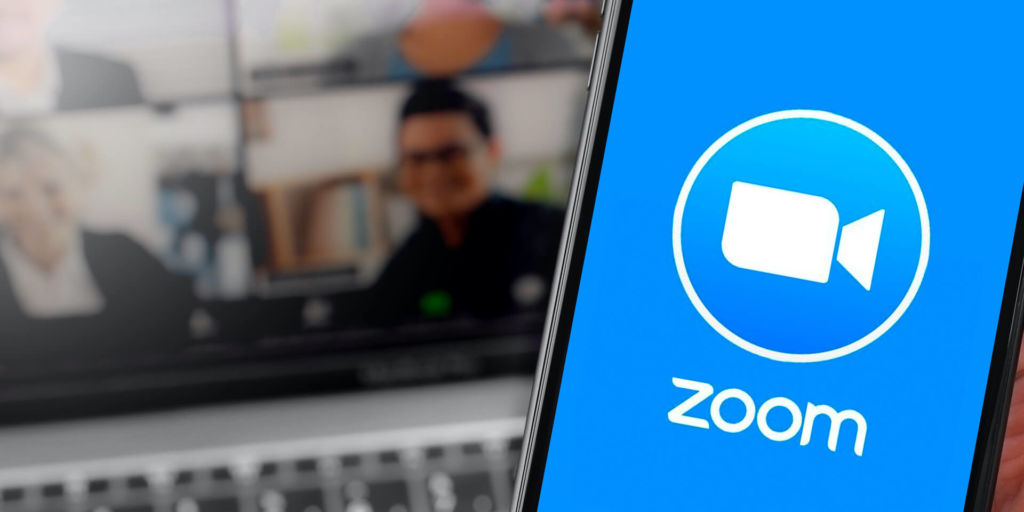Якщо вам не хочеться показувати себе на камеру в Zoom її можна вимкнути, але дивитися на чорний екран може бути незручним для співрозмовників. У такому разі можна спробувати нову можливість Zoom – віртуальні аватари. Вона перетворює користувача у повного віртуального персонажа, який копіює усі рухи та вираз обличчя.
Як увімкнути віртуальні аватари в Zoom на комп’ютері
- Оновіть Zoom до версії 5.10
- Увійдіть або розпочніть зустріч Zoom.
- Натисніть кнопку ^ праворуч від Зупинити відео в нижньому меню.
- Натисніть Вибрати відеофільтр.
- Виберіть Аватар БЕТА.
- Виберіть тварину, яку хочете використовувати як аватар.
- Натисніть червоний X у верхньому лівому куті, щоб закрити вікно та повернутися до зустрічі.
Наразі існує лише кілька варіантів тварин, кожен із толстовкою або футболкою. Компанія обіцяє найближчим часом розширити перелік доступних аватарів.